Sweet Home 3D是一个开源的室内设计应用程序,很多小伙伴都在使用,那么Sweet Home 3D如何导入素材呢?下面小编就为大家详细的介绍一下,大家感兴趣的话就一起来了解下吧! Sweet Home 3D如何
Sweet Home 3D是一个开源的室内设计应用程序,很多小伙伴都在使用,那么Sweet Home 3D如何导入素材呢?下面小编就为大家详细的介绍一下,大家感兴趣的话就一起来了解下吧!
Sweet Home 3D如何导入素材?Sweet Home 3D导入素材的方法
1、首先打开sweet home 3d软件,鼠标左键单击菜单下的【新建】,如下图所示。
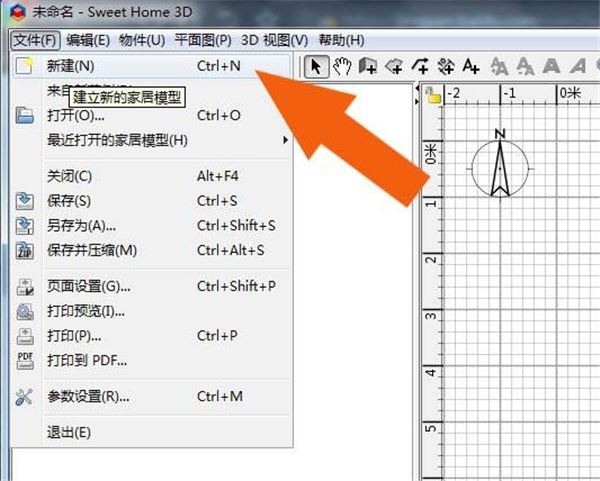
2、然后在窗口中,鼠标左键单击菜单【绘图】下的绘制墙体,如下图所示。
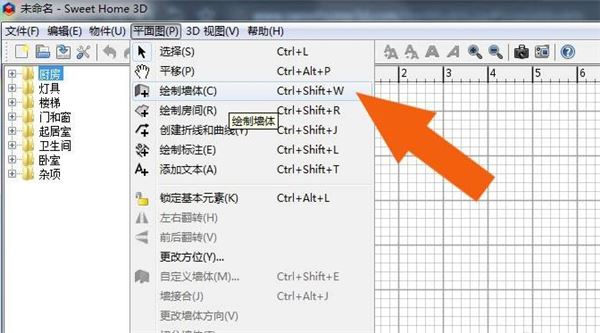
3、接着在平面图中,绘制出墙体图形,并单击菜单【物件】下的【导入模型】,如下图所示。
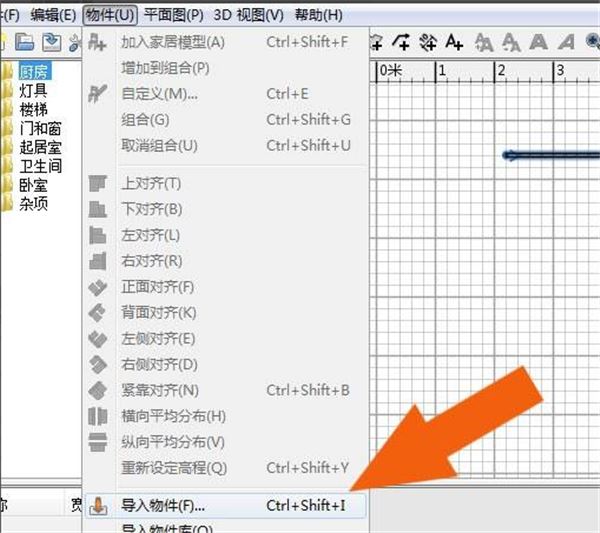
4、随后在弹出的【导入模型】窗口中,鼠标左键单击【导入模型】按钮,如下图所示。
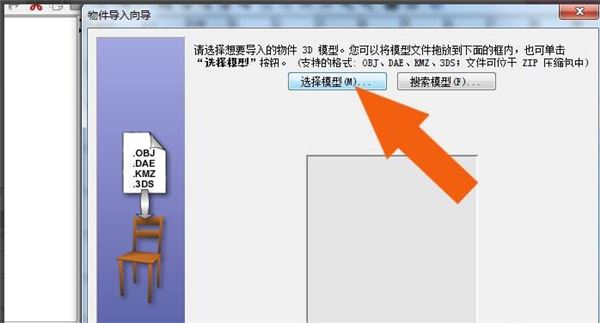
5、然后选择好模型文件,在预览窗口中可以查看到,鼠标左键单击【继续】按钮,如下图所示。
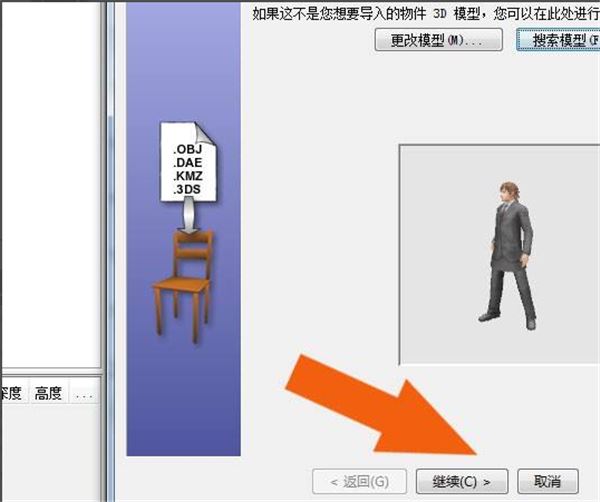
6、接着在【导入模型】窗口中,鼠标左键单击方向键,查看模型,如下图所示。
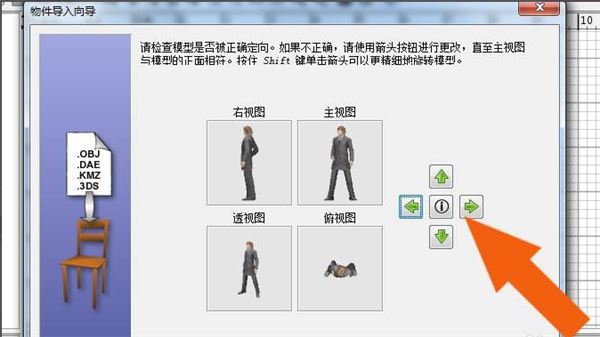
7、鼠标左键单击【继续】按钮,如下图所示。
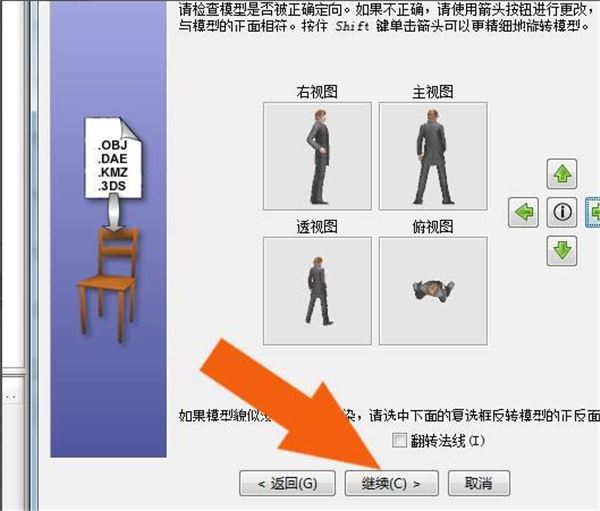
8、输入模型的名称,并鼠标左键单击【继续】按钮,如下图所示。
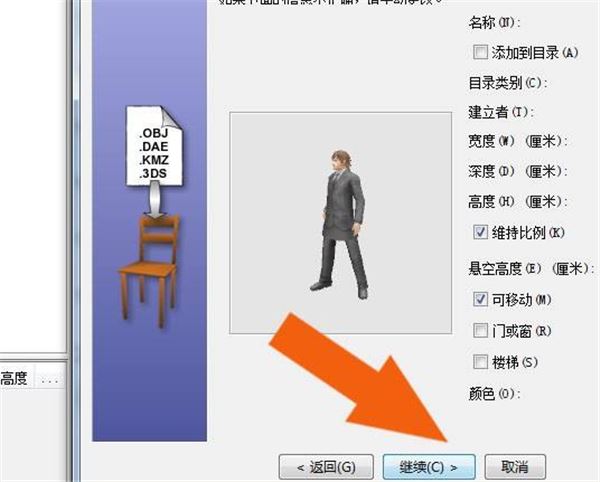
9、鼠标左键单击【完成】按钮,如下图所示。
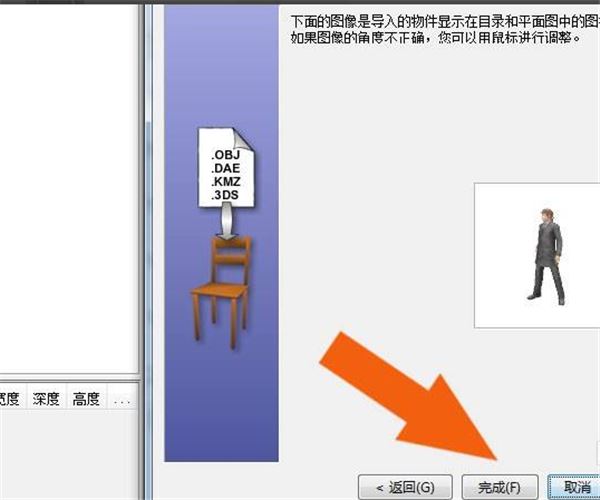
10、在透视图中,可以看到导入模型显示的效果了,如下图所示。
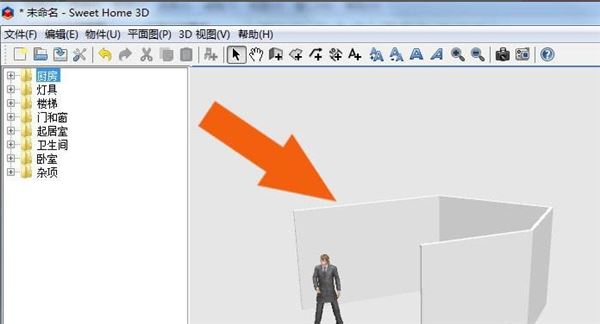
11、最后,在透视图中,放大视图,查看模型的显示效果,如下图所示。并单击菜单下的【保存】,如下图所示。通过这样的操作,就学会在Sweet Home 3D软件中添加模型文件了。
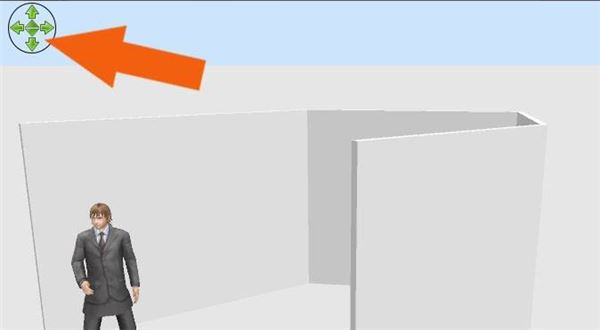
以上就是关于Sweet Home 3D导入素材的方法的全部内容了,希望对大家有所帮助。
